Работа с проектами¶
Просмотр списка проектов¶
На страницу просмотра проектов можно попасть с любой страницы, если в вертикальном меню слева найти и нажать на
иконку-заголовок  .
.
На данной странице представлена информация о созданных проектах: название проекта и некоторые данные о нем - количество сценариев в проекте и количество произведенных запусков сценариев.

Создание проекта¶
Для создания проекта нужно перейти на страницу со списком проектов (
см. Просмотр списка проектов) и нажать кнопку  , после чего
появится окно с полями нового проекта.
, после чего
появится окно с полями нового проекта.
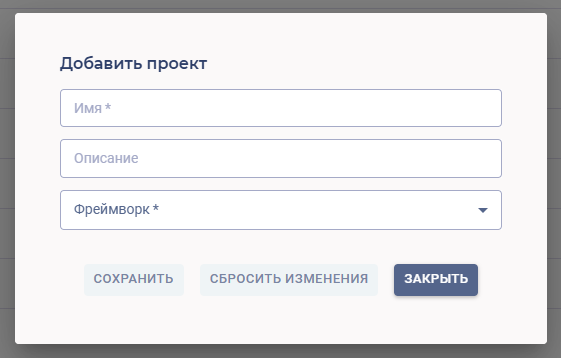
В открывшемся окне пользователь должен ввести «имя» проекта, «описание» и в последнем поле «фреймворк» выбрать из выпадающего списка требуемый фреймворк.
Ограничение на данные при создании проекта:
| Поле | Ограничение |
|---|---|
| Имя | Длина имени не менее 4-х и не более 50 символов. |
| Описание | Поле опционально для заполнения. Длина не более 250 символов простого текста. Markdown и другие форматеры не поддерживаются. |
| Фреймворк | Значение выбирается из предопределенного списка. |
Для создания проекта требуется нажать кнопку «СОХРАНИТЬ». В случае, если требуется очистить значения всех полей, нужно нажать кнопку «СБРОСИТЬ ИЗМЕНЕНИЯ».
Редактирование проекта¶
Для редактирования конкретного проекта нужно перейти на страницу со списком проектов (
см. Просмотр списка проектов), найти в списке интересующий проект и в строке,
соответствующей этому проекту, нажать на кнопку «редактировать»  . После чего система
откроет страницу с детальными настройками проекта.
. После чего система
откроет страницу с детальными настройками проекта.
Если проект уже открыт, то страницу редактирования можно вызвать, нажав на кнопку «НАСТРОЙКИ» в левом меню.
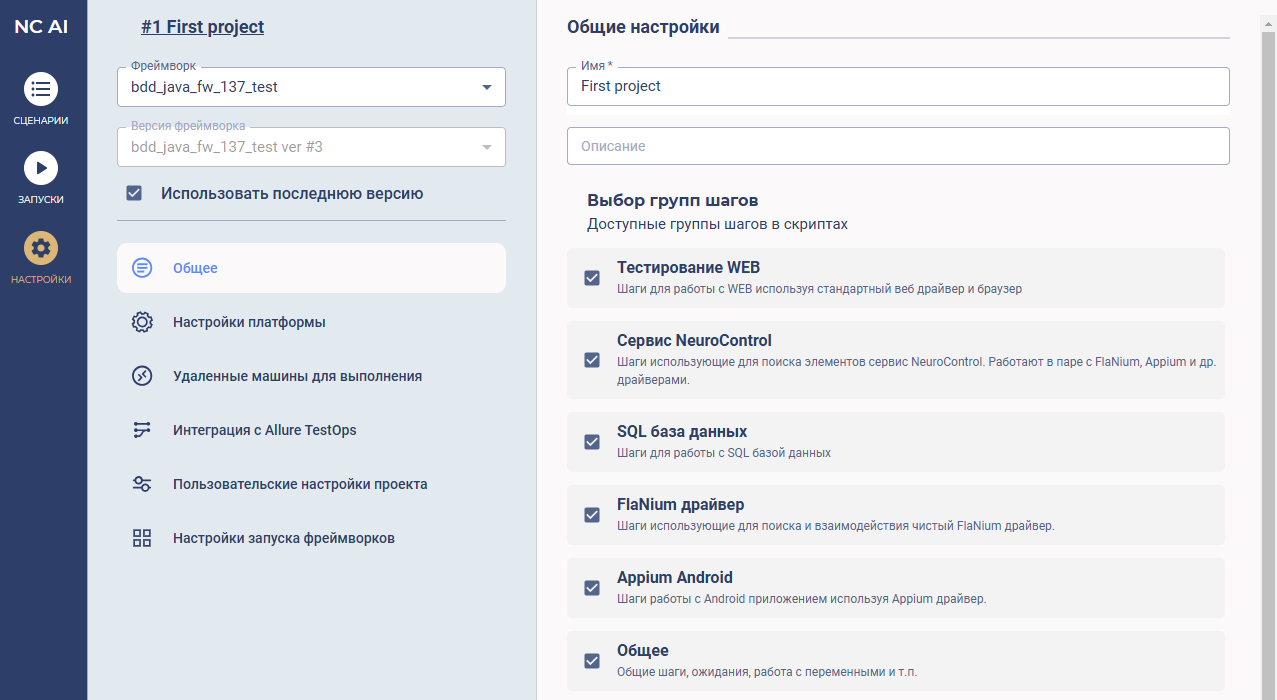
Страница настроек проекта разделена на две части: навигационное меню в левой части и блок с самими настройками в правой части экрана.
В навигационном меню можно выбрать фреймворк и его версию. По умолчанию используется последняя версия выбранного фреймворка.
Так же в навигационном меню отображаются секции настроек. При клике по секции, в правой части экрана отображаются настройки выбранной секции.
Неочевидные настройки содержат пояснения. Поля таких настроек содержат символ «?», при наведении на который появляется всплывающая подсказка.
Часть настроек привязана не к платформе, а к фреймворку, поэтому количество и содержимое настроек может меняться в зависимости от выбранного фреймворка и его версии.
Секция «Обще延
Поля проекта¶
В секции общих настроек можно установить или изменить имя и описание проекта в соответствующих полях.
Фильтрация групп шагов¶
В данной секции есть раздел «Выбор групп шагов», в котором отображаются все группы шагов, доступные в выбранном фреймворке. С помощью чекбоксов можно выбрать только те группы, шаги которых необходимы для тестирования вашего приложения. Например, при тестировании настольного (desktop) приложения группы шагов для тестирования мобильных приложений можно отключить.
Шаги неактивных групп будут отфильтрованы в окне автодополнения при создании тестового скрипта. При этом шаги отключенных групп, добавленные ранее (до отключения группы), по-прежнему остаются валидны и доступны для выполнения.
Также фильтрация распространяется на конфигурационные шаги ( см. Настройка тестового сценария)
Секция «Настройки платформы»¶
В данной секции содержатся перечисления или пути к перечислениям, которые используются на платформе. Так же в этой секции находятся переменные платформы, разделенные по конфигурациям.
Статусы¶
В поле «Допустимые статусы» указываются статусы, которые могут быть присвоены сценариям. Изначально в нем уже присутствуют три предопределенных статуса:
- Not started – сценарий еще не запускался;
- In progress – сценарий выполняется в данный момент;
- Ready – сценарий выполнен.
Поддерживается возможность добавления своих собственных статусов, путем добавления в данное поле их названия следующим образом. Набрать на клавиатуре требуемое название (могут использоваться пробелы) и нажать Enter. Введенное название группируется в единый элемент и в дальнейшем рассматривается как новый статус.
Один из статусов должен быть определен как статус по умолчанию. Выбор требуемого статуса определяется в соответствующем поле.
Проект шаблонов NeuroControl¶
В данном поле из выпадающего списка выбирается шаблон NeuroControl, который используется в случае интеграции с сервисом NeuroControl в части автодополнения аргументов в шагах сценария. В редакторе будет доступен выбор шаблонов из указанного проекта.
Управление конфигурациями¶
Для проекта может быть добавлено несколько конфигураций, например, для каждого тестового стенда. Каждая конфигурация представляют собой динамически расширяемый список переменных платформы, которые используются в любом сценарии соответствующего проекта.
Для добавления переменной требуется выбрать необходимую конфигурацию в разделе «Установка переменных платформы», затем нажать кнопку «+ Добавить переменные». Переменные добавляются в виде пар: название – значение.
Для отличия переменных конфигурации от других переменных, при написании названия действуют следующие ограничения:
- символы русского и английского алфавита в верхнем регистре, цифры и символ подчеркивания «_»;
- минимальная длина - 1 символ.
У добавленных переменных доступен для активации чекбокс «Маскировать значение в поле ввода и журнале событий».
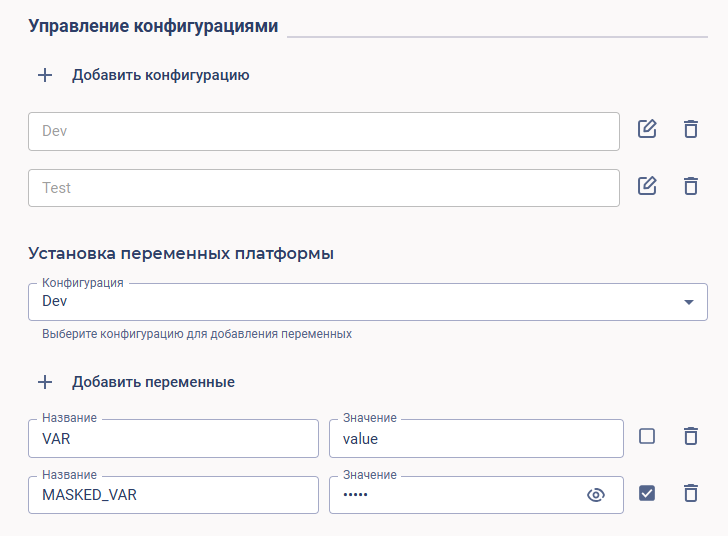
Для сохранения добавленных в конфигурацию переменных, необходимо нажать на кнопку «СОХРАНИТЬ».
Для использования значения переменной в шаге сценария требуется ввести в аргументе шага
конструкцию ${ключ_переменной}.

Значение переменной будет подставлено в шаг на этапе выполнения сценария. Оно будет отображаться в журнале событий и в отчете, если переменная не была маскирована.
Переменные могут быть добавлены или переопределены не только для всего проекта, но и отдельно для каждого сценария. Подробнее это описано в разделе Вкладка «Переменные платформы».
Секция «Удаленные машины для выполнения»¶
В поле «Удаленные машины» из выпадающего списка выбираются удаленные (remote) машины, которые могут использоваться для запуска тестовых сценариев.
Работа с удаленными машинами подробно описана в разделе Удаленные машины.
Секция «Интеграция с Allure TestOps»¶
В поле «ID проекта Allure TestOps» вводится числовой идентификатор проекта Allure TestOps, который следует связать с проектом в системе.
Секция «Пользовательские настройки проект໶
В данной секции указываются настройки, которые используются при локальном запуске, поэтому они уникальны для каждого пользователя.
Количество доступных настроек зависит от выбранного фреймворка и выбранных групп шагов.
Секция «Настройки запуска фреймворко⻶
В данной секции указываются настройки, необходимые для драйверов и технологий, используемых во фреймворке.
Количество доступных настроек зависит от выбранного фреймворка и выбранных групп шагов.
Сохранение изменений¶
Для сохранения внесенных изменений, требуется нажать кнопку «СОХРАНИТЬ». Данное действие следует выполнять для каждой секции. В противном случае все несохраненные изменения будут утрачены.
Значения настроек секции «Пользовательские настройки проекта» сохраняются отдельно для каждого пользователя. Значения остальных настроек сохраняются для текущего проекта, при этом они общие для всех пользователей.
Удаление проекта¶
Для удаления конкретного проекта нужно перейти на страницу со списком проектов (
см. Просмотр списка проектов),
найти в списке интересующий проект и в строке, соответствующей этому проекту, нажать на кнопку «удалить»
 . Затем в появившемся модальном окне подтвердить свой выбор.
. Затем в появившемся модальном окне подтвердить свой выбор.